Newscoop 4.1 für Journalisten und Redakteure
Erste Schritte
Mit Newscoop kann man mehrere, auch mehrsprachige Publikationen auf einem Server hosten. Der Prozess, eine neue Online Publikation mit Newscope aufzusetzen, besteht aus folgenden drei Schritten:
- Konfiguration der Publikation und Spezifizierung des zu nutzenden Templates
- zukünftige Struktur der Publikation mit ihren Ausgaben und Rubriken aufsetzen
- Inhalte hinzufügen, Inhalte verwalten und publizieren
Dieser Teil des Newscoop Handbuchs hilft Redakteuren und Journalisten bei der Umsetzung dieser drei Schritte. Voraussetzung ist, dass Newscoop bereits auf dem Webserver läuft und dass für die Publikation ein Template erstellt wurde.
Wenn Sie als Systemadministrator einen Newscoop Server für die Produktion aufsetzen, sollten Sie vorher auch unbedingt die in diesem Handbuch weiter hinten stehenden Kapitel zur Installation und Administration lesen. Wenn Sie im Rahmen des Kapitels Schritt-für-Schritt Installation ein Beispieltemplate installieren wollen, können Sie am Beispiel dieses Motivs mehr über Newscoop erfahren, bevor Sie ein eigenes Template gestaltet haben. Die Gestaltung von Templates wird im begleitenden Sourcefabric Handbuch The Newscoop 4 Cookbook erklärt.
Wenn Sie keinen eigenen Newscoop Server aufgesetzt haben, können Sie auch den Newscoop Demo-Server und Sourcefabrics Beispieltemplates nutzen, um die nächsten Schritte in diesem Handbuch eigenständig auszuführen.
Anmeldung
Die Anmeldung erfolgt in der Adminoberfläche des Newscoop Servers. Auf diese Oberfläche kann nur das Redaktionsteam der Publikation zugreifen, Abonnenten und registrierte Leser Ihrer Online-Zeitung melden sich dagegen über die Startseite an.
Die Adresse der Adminoberfläche ist dabei immer der Name der Webseite, gefolgt von /admin. Beispiel: http://www.example.com/admin/
Wenn Sie Newscoop selber installiert haben, müssen Sie während der Installation ein Admin Passwort anlegen. Mehr Informationen hierzu finden Sie in dem Kapitel Installationsschritte. Ist dies nicht der Fall, dann sollte Ihr Systemadministrator Ihnen bereits einen Benutzernamen und ein Passwort zur Verfügung gestellt haben. Falls Sie nicht die vordefinierte Sprache Englisch für die Oberfläche behalten wollen und Ihre gewünschte Sprache im System vorliegt, klicken Sie unterhalb der Felder Nutzername: und Passwort: auf das Dropdown-Menü, um ihre Sprache auszuwählen. Klicken Sie danach auf den Login-Button.
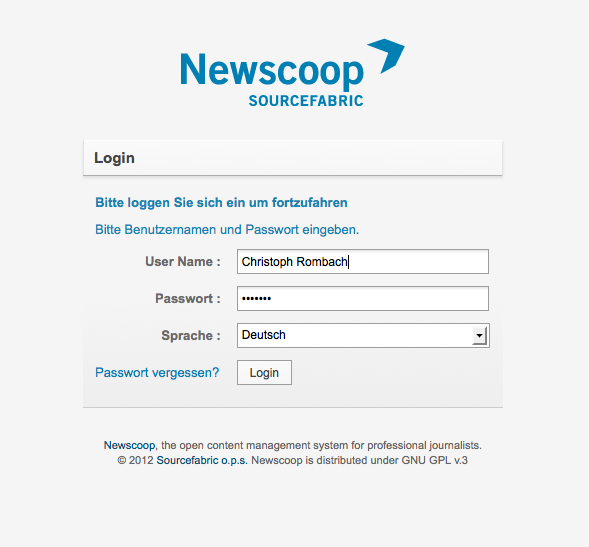
Alternativ können Sie sich ein Beispiel für die Einrichtung der Adminoberfläche hier ansehen:
http://newscoop-demo.sourcefabric.org/admin/
Denken Sie bitte daran, dass der Demo-Server auf einer öffentlich zugänglichen Seite liegt und hinterlegen Sie daher keine privaten Informationen. Mehrere Gäste-Logins sind auf dem Server vorinstalliert und die Anmeldedaten für diese Konten werden auf der Login-Seite angezeigt.
Feedbackdaten
Wenn Sie sich zum ersten Mal bei Newscoop anmelden, erscheint möglicherweise ein Popup- Fenster, dass um die Erlaubnis fragt, Feedbackdaten an Sourcefabric zu senden. Diese Daten über Ihre Serverinstallation helfen Sourcefabric, Newscoop weiter zu verbessern. Klicken Sie entweder den Button Ja, ich helfe Newscoop, um die Daten abzuschicken - oder den Button Erinnere mich in 1 Woche, um diesen Schritt zu überspringen.
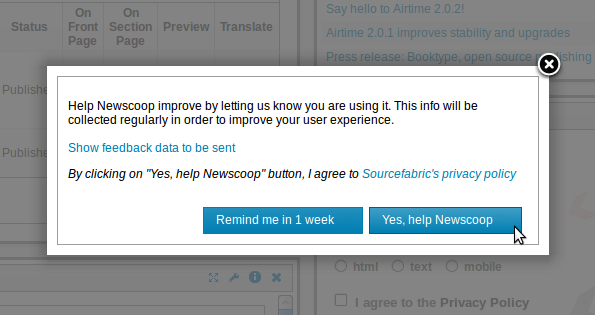
Diese Datenerhebung geschieht entsprechend der Sourcefabric Richtlinien zur Privatsphäre, die man durch Klicken auf den Link im Popup-Fenster nachlesen kann. Wenn Sie die Daten überprüfen wollen, bevor diese an Sourcefabric gesendet werden, können Sie dies tun, indem Sie auf den Link Feedbackdaten anzeigen klicken. Durch diesen Klick vergrössert sich das Popup-Fenster, um die vorliegenden Daten über Ihre Installation anzuzeigen.
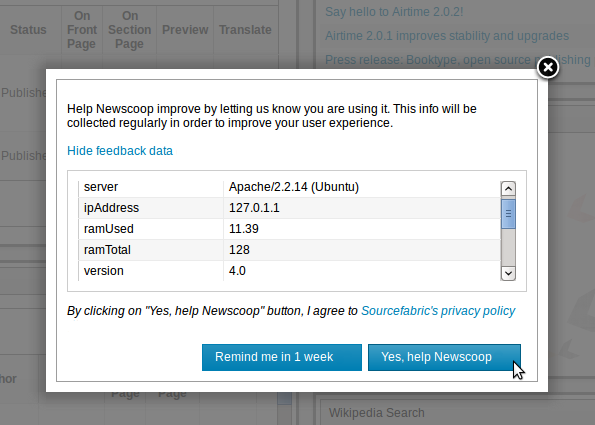
Möglicherweise müssen Sie innerhalb des Browserfensters bis ans Ende der Seite scrollen, um alle Feedbackdaten sehen zu können. Wenn Sie keinen der beiden Buttons klicken möchten, dann können Sie auch das Popup-Fenster schliessen, indem Sie das x Symbol in der oberen rechten Ecke des Fensters anklicken.